Python 官方文档:入门教程 => 点击学习
目录一、jdk1.8源码下载地址二、JDK1.8源码下载步骤三、idea2021.1.3导入JDK1.8源码步骤四、idea2021.1.3导入JDK1.8源码后,配置JDK1.8步
JDK1.8源码下载地址:https://GitHub.com/wupeixuan/JDKSourceCode1.8
点击【Code】——>【Download ZIP】,如下图:
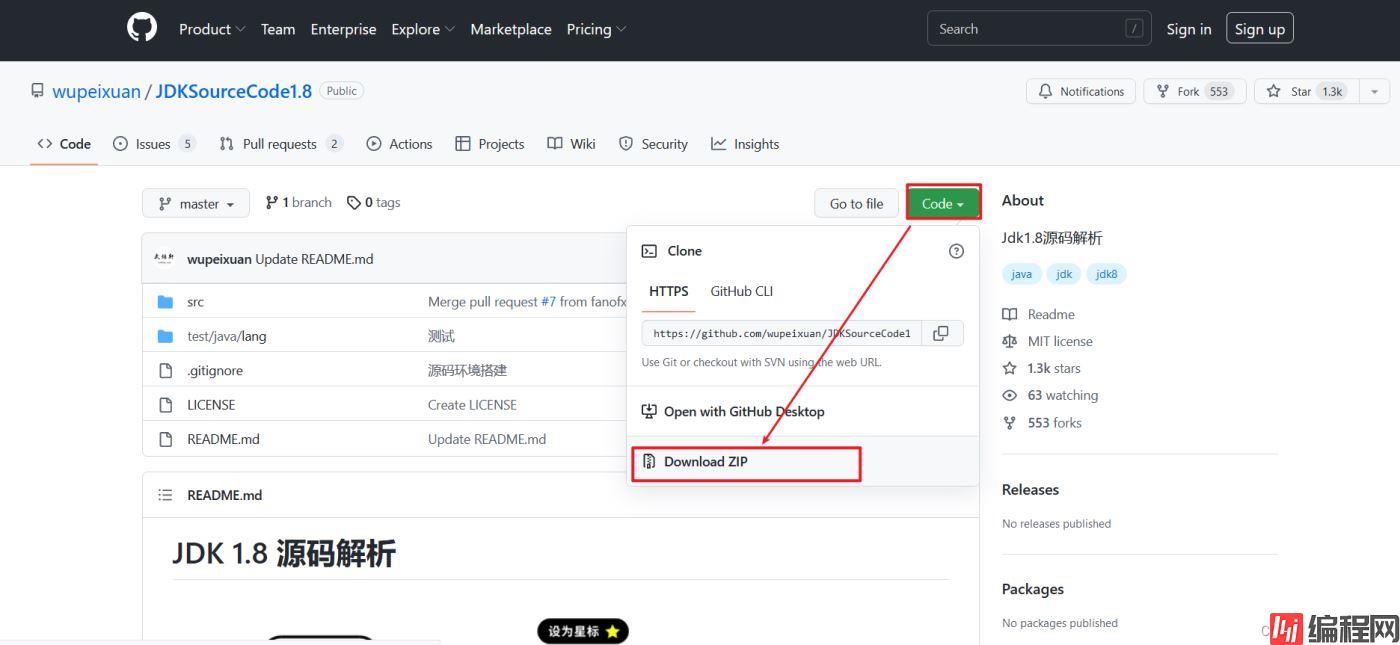
下载的zip源码包如下图:
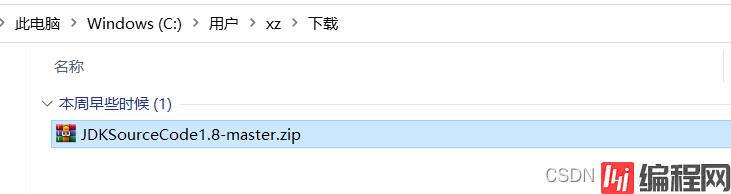
解压JDKSourceCode1.8-master.zip到idea空间目录,如下图:

idea导入JDK1.8源码,依次点击【File】——>【Open…】,选择jdk1.8源码存放目录,点击【OK】即可,如下图:
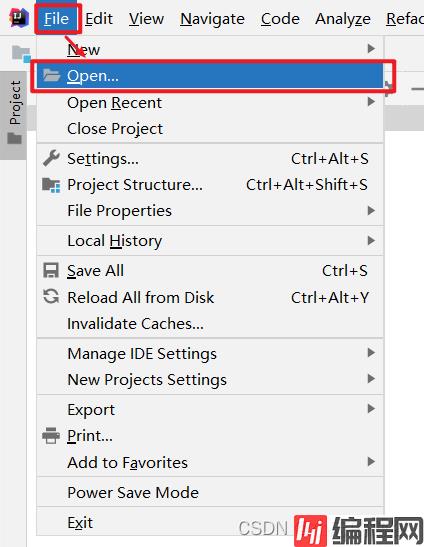

依次点击【File】——>【Project Structure…】,如下图所示:
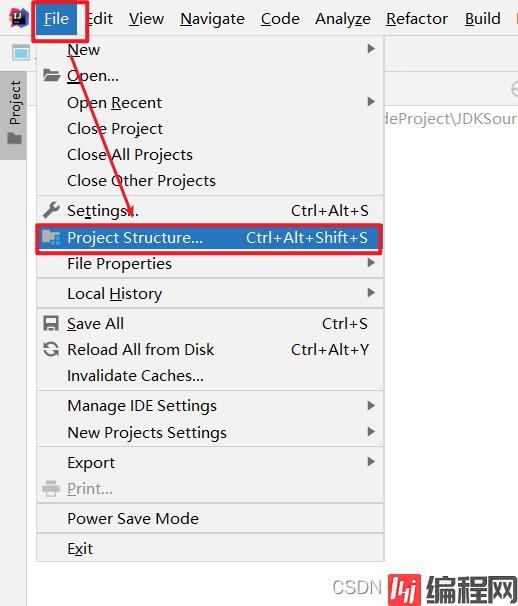
在弹出的Project Structure窗口中,选择【SDKS】,点击【+】——>【Add JDK…】,如下图:
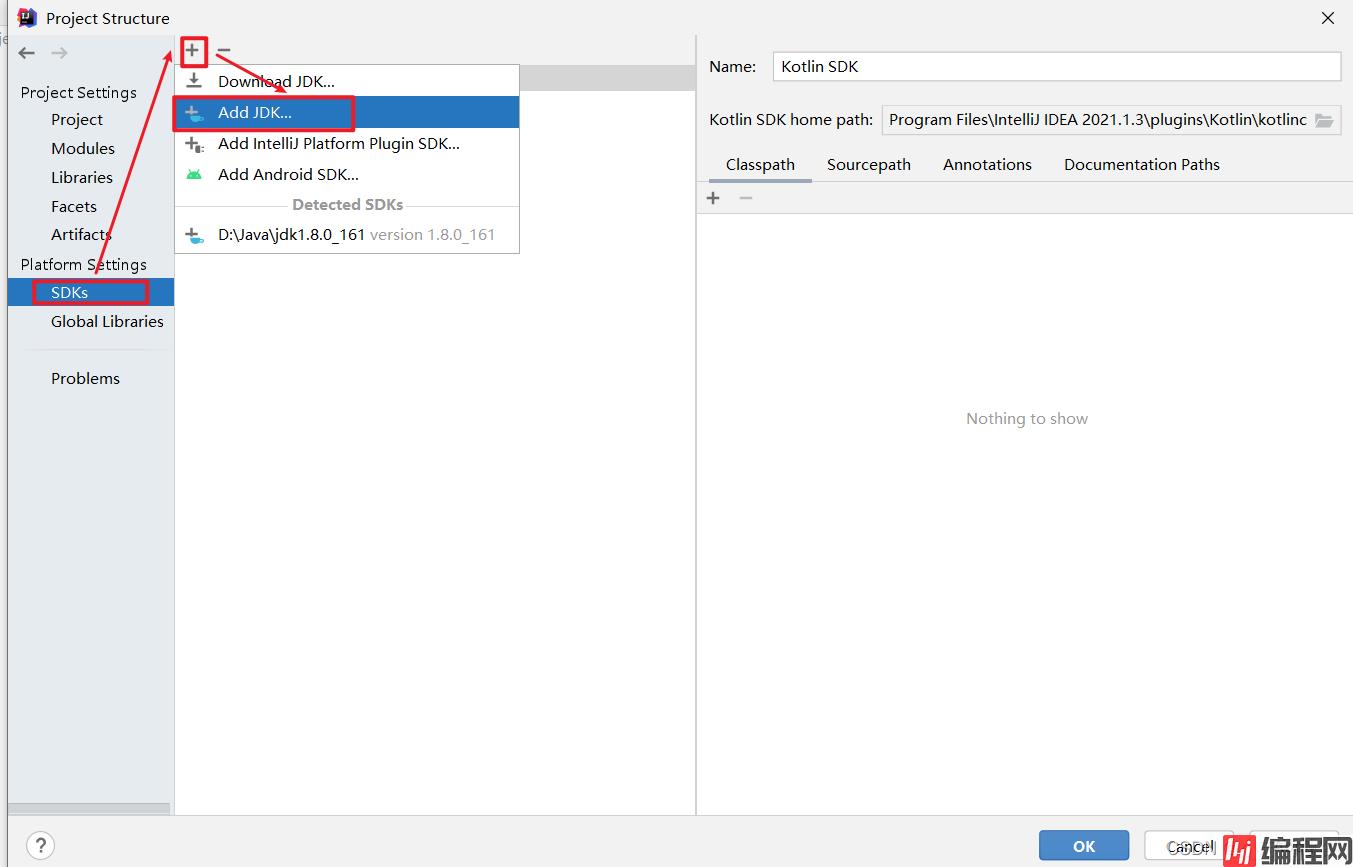
选择安装好的jdk目录即可,如下图:
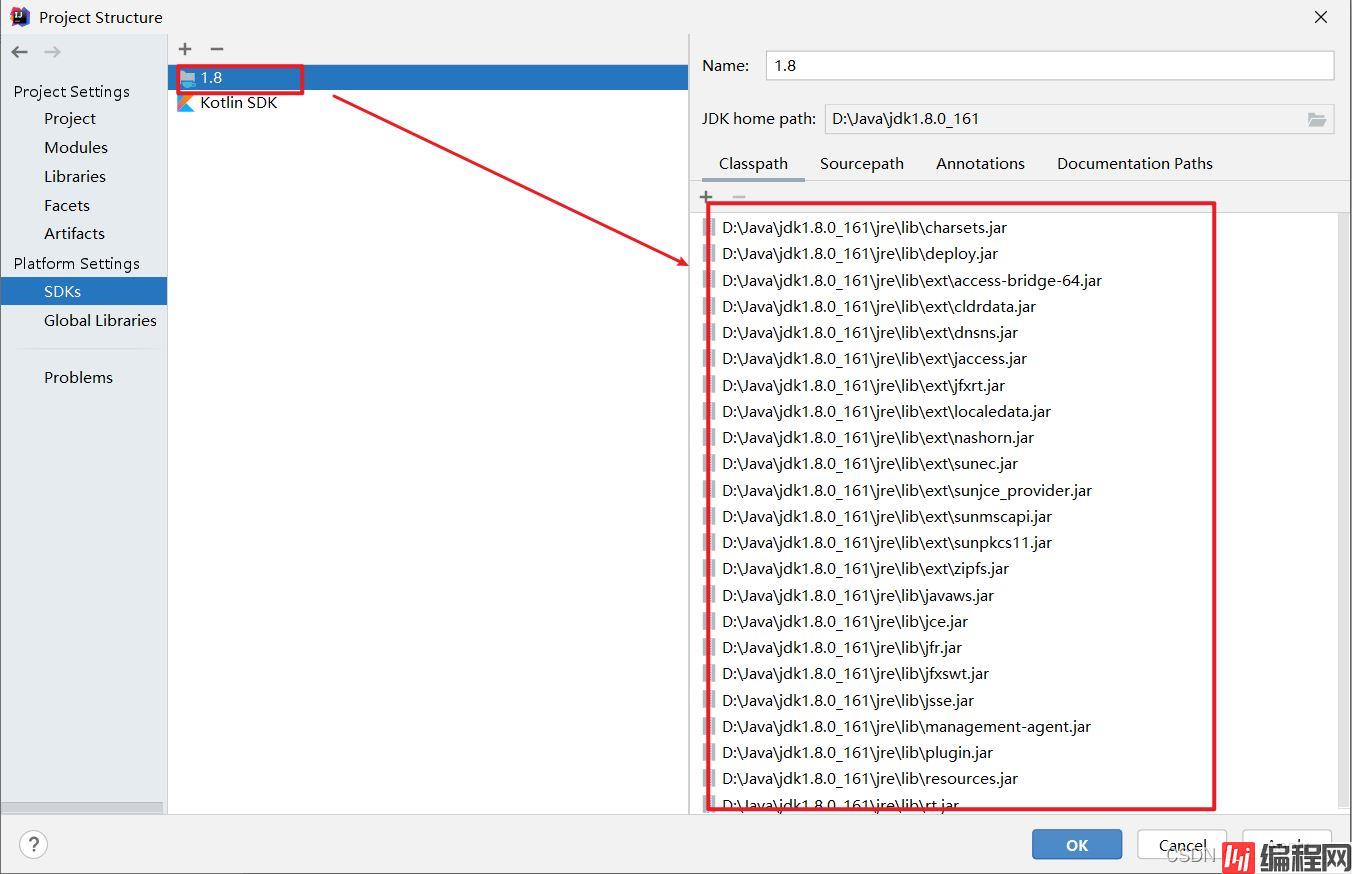
再选择【Sourcepath】,选择如下图的【src.zip和javafx-src.zip】,点击【-】,删除此路径,如下图:
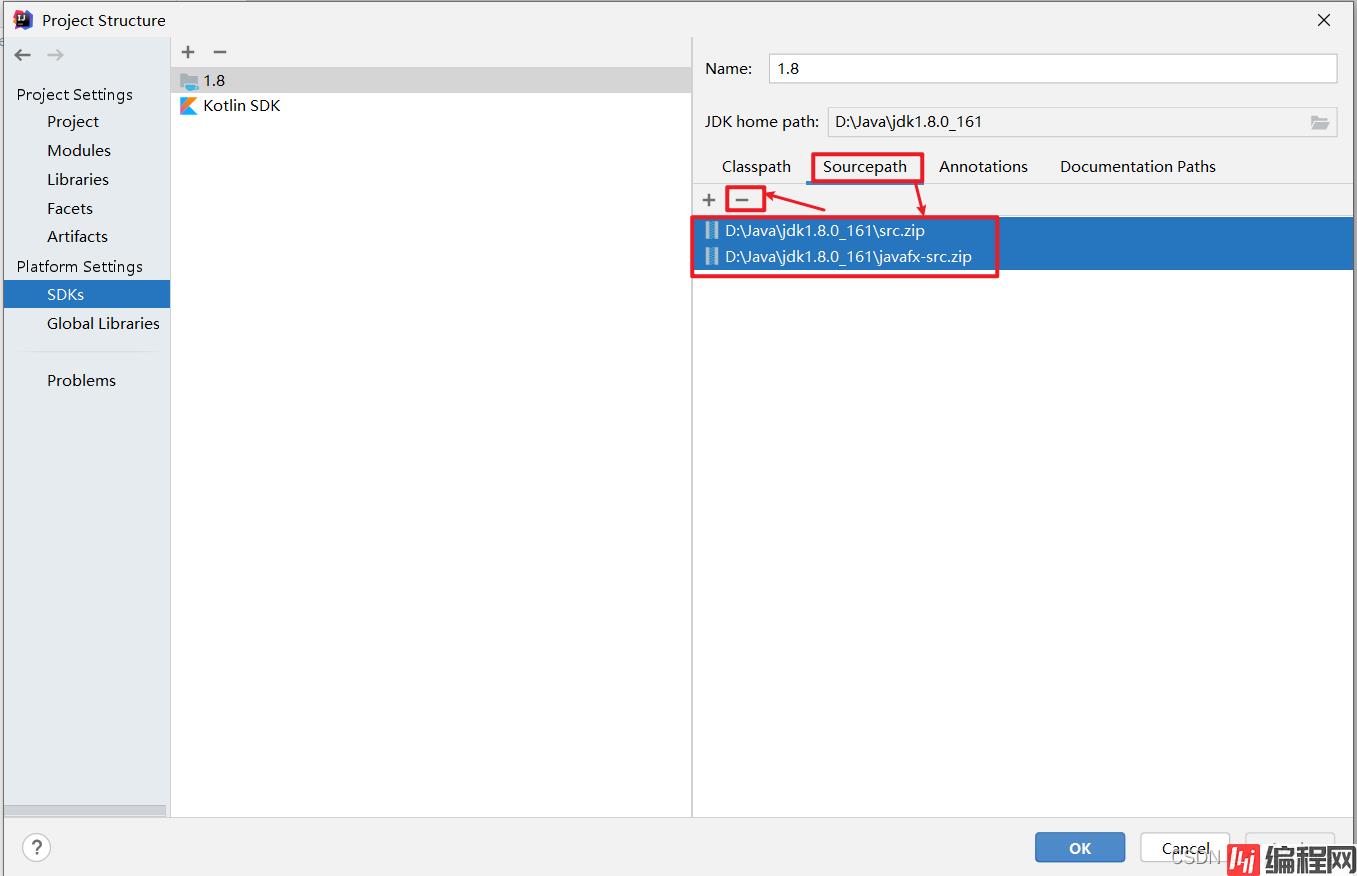
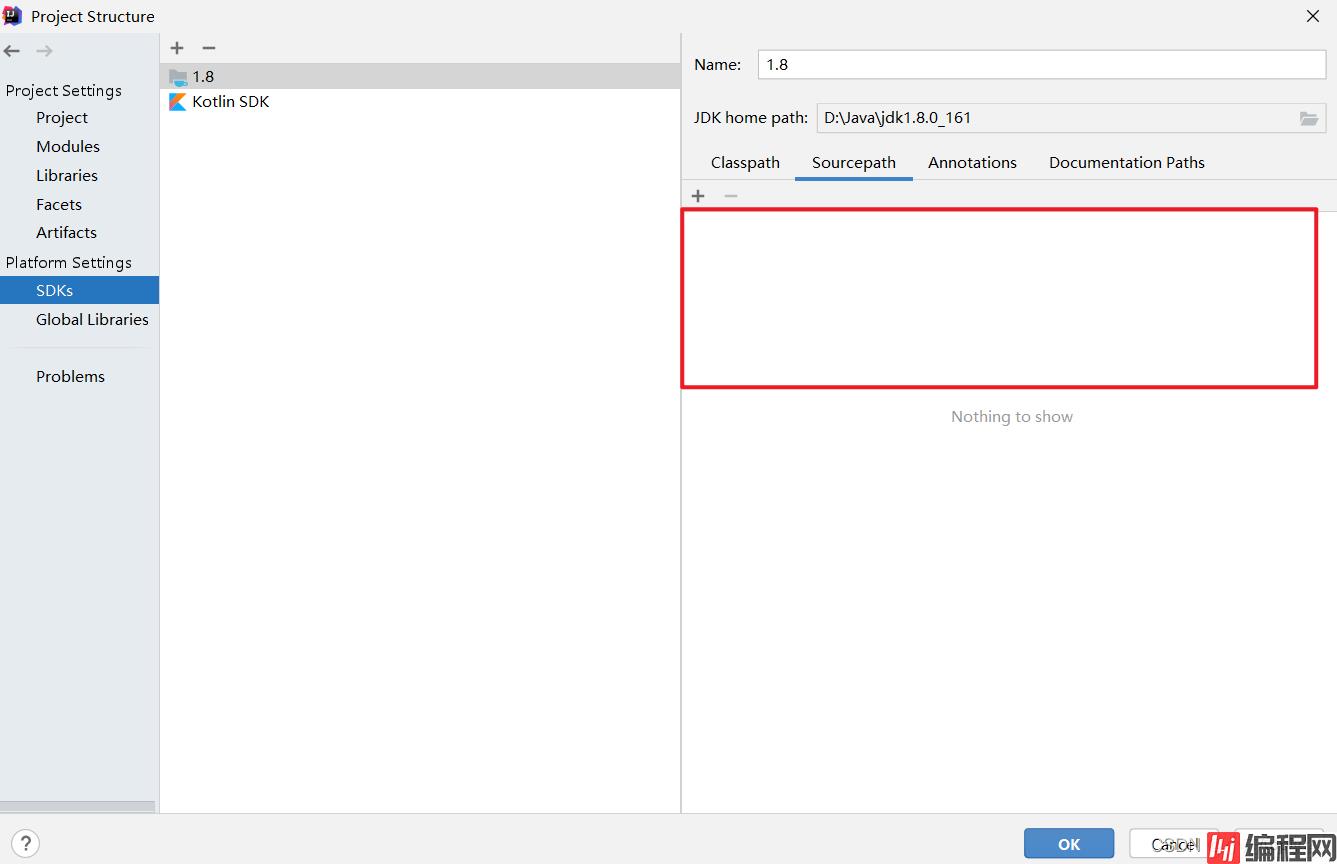
再点击【+】,选择源码中的【src】路径,点击【OK】,如下图:

最后点击【Apply】——>【OK】即可,如下图:

随意打开一个java文件,添加注解即可,如下图:

到此这篇关于JDK1.8源码下载及idea2021导入jdk1.8源码的文章就介绍到这了,更多相关JDK1.8源码下载内容请搜索编程网以前的文章或继续浏览下面的相关文章希望大家以后多多支持编程网!
--结束END--
本文标题: JDK1.8源码下载及idea2021导入jdk1.8源码的详细步骤
本文链接: https://lsjlt.com/news/171136.html(转载时请注明来源链接)
有问题或投稿请发送至: 邮箱/279061341@qq.com QQ/279061341
2024-03-01
2024-03-01
2024-03-01
2024-02-29
2024-02-29
2024-02-29
2024-02-29
2024-02-29
2024-02-29
2024-02-29
回答
回答
回答
回答
回答
回答
回答
回答
回答
回答
0